Google Chromeに読み込まれないFacebookゲームを修正する7つの方法
その他 / / October 20, 2023
Facebook ゲームを使用すると、遠く離れた友人や家族とつながることができます。 幅広いゲームのコレクションから、 古典的なボードゲーム Facebook では、現代の仮想アドベンチャーまで、さまざまなゲーム体験に没頭できます。 ただし、Facebook ゲームの読み込みが停止したり、優先ブラウザである Google Chrome で動作しなくなったりすると、それができなくなる可能性があります。
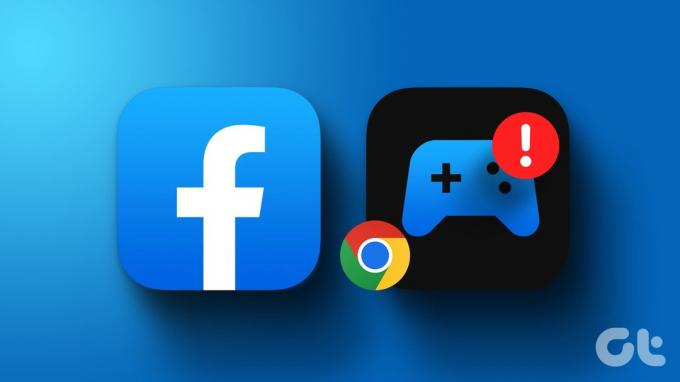
問題は解決できるので、希望を失う必要はありません。 この投稿では、Facebook ゲームを再び動作させるためのいくつかの効果的な解決策をリストしました。 それでは、見てみましょう。
1. インターネット接続を確認してください
Facebook ゲームが Chrome で読み込まれない、または動作しないのは、インターネット接続の障害が原因である可能性があります。 したがって、インターネット接続に関する問題を除外することから始めます。
Chrome で別のタブを開いて YouTube ビデオをストリーミングしてみたり、 インターネット速度テストを実行しています. インターネットが正常に動作している場合は、以下の修正を続けてください。
2. ゲームを閉じて再度開く
場合によっては、一時的な不具合により Facebook ゲームが応答しなくなり、動作しなくなることがあります。 ほとんどの場合、このような問題はゲームを閉じて再度開くことで解決できます。
Chrome の Facebook ゲーム タブで、右上隅にある [Facebook ゲームを終了] オプションをクリックします。 次に、ゲームをもう一度開いて、動作するかどうかを確認してください。 他のゲームをプレイしてみて、問題が特定のゲームのみに発生するかどうかを確認することもできます。
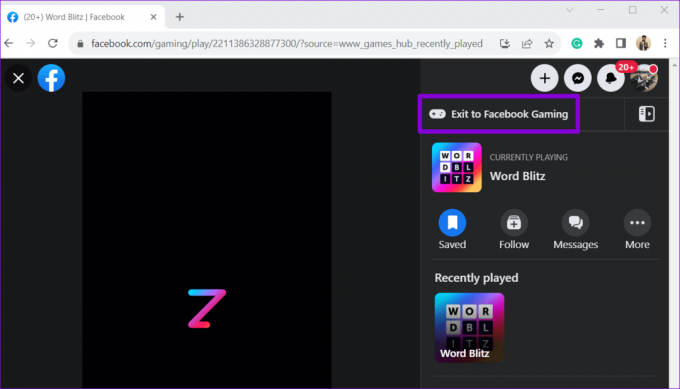
3. ブラウザを再起動します
ゲームを閉じて再度開いても問題が解決しない場合は、Chrome を再起動してブラウザの一時的な問題を解決してください。 Chrome を再起動するには、次のように入力します クロム://再起動 URL ボックスに入力して Enter キーを押します。
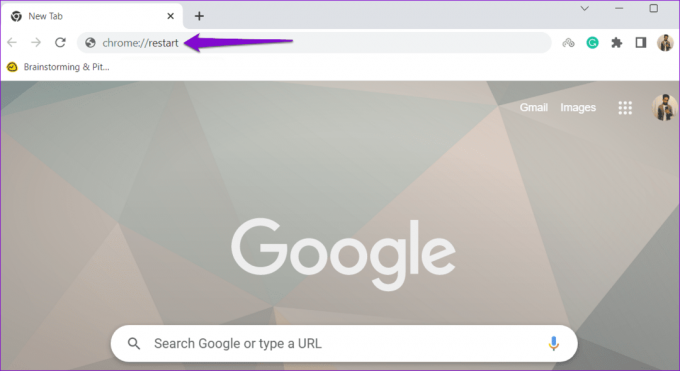
Chrome が再度開くまで待ち、Facebook ゲームが動作するかどうかを確認します。
4. JavaScriptが有効になっていることを確認してください
JavaScript は、Web サイトでインタラクティブで動的なコンテンツを表示できるようにする人気のプログラミング言語です。 以前に Chrome で JavaScript を無効にしている場合、Facebook ゲームは読み込まれません。 Chrome で JavaScript を有効にして、問題が解決するかどうかを確認してください。
ステップ1: Google Chrome を開き、右上隅にある縦に 3 つの点のメニュー アイコンをクリックし、[設定] を選択します。
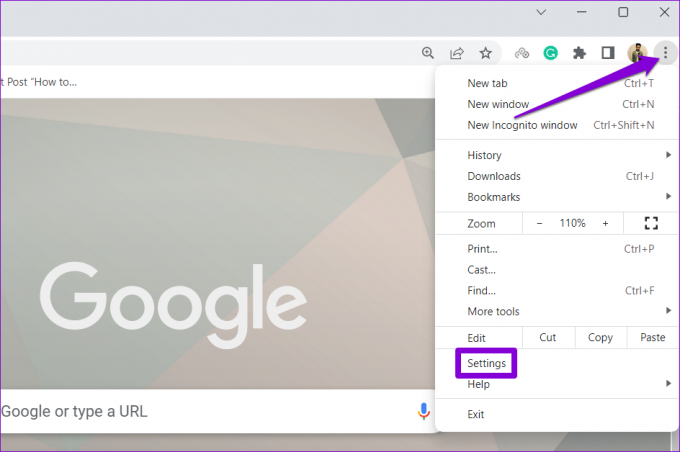
ステップ2: 左側のサイドバーから [プライバシーとセキュリティ] タブを選択します。 次に、「サイト設定」をクリックします。

ステップ 3: 「コンテンツ」セクションまで下にスクロールし、「JavaScript」をクリックします。
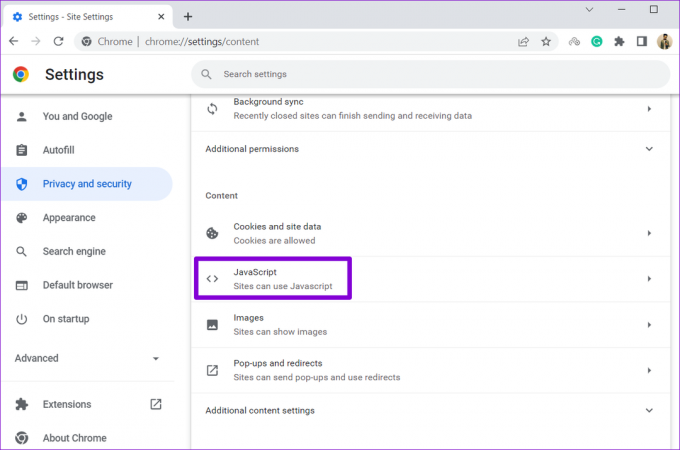
ステップ 4: [デフォルトの動作] で、[サイトでは JavaScript を使用できます] オプションを選択します。

この後 Chrome を再起動し、問題がまだ存在するかどうかを確認してください。
5. ブラウザ拡張機能を無効にする
サードパーティのブラウザ拡張機能が Chrome プロセスに干渉し、コンテンツの読み込みを妨げる場合があります。 たとえば、拡張機能を使用して広告をブロックしたり、何らかの形で Facebook エクスペリエンスを向上させたりすると、問題が発生する可能性があります。 Chrome のすべての拡張機能を無効にして、問題が解決するかどうかを確認してください。
Chrome で次のように入力します。 chrome://extensions アドレスバーに入力してEnterを押します。 次に、トグルを使用してすべての拡張機能を 1 つずつオフにします。

もう一度 Chrome を再起動し、Facebook でゲームをロードしてみます。 これで問題が解決した場合は、拡張機能のいずれかが原因である可能性があります。 問題の原因となっている拡張機能を特定するには、すべての拡張機能を 1 つずつ再度有効にする必要があります。 その後、検討してください 問題のある拡張機能を削除する.
6. 閲覧履歴データの消去
Facebook ゲームが Chrome で読み込まれない、または動作しないもう 1 つの理由は、既存の閲覧データが破損している場合です。 Chrome の既存のキャッシュと Cookie を削除して、問題が再び起こるかどうかを確認してください。 その方法は次のとおりです。
ステップ1: Google Chromeを開き、右上隅のメニューアイコンをクリックします。 [その他のツール] に移動し、サブメニューから [閲覧データの消去] を選択します。
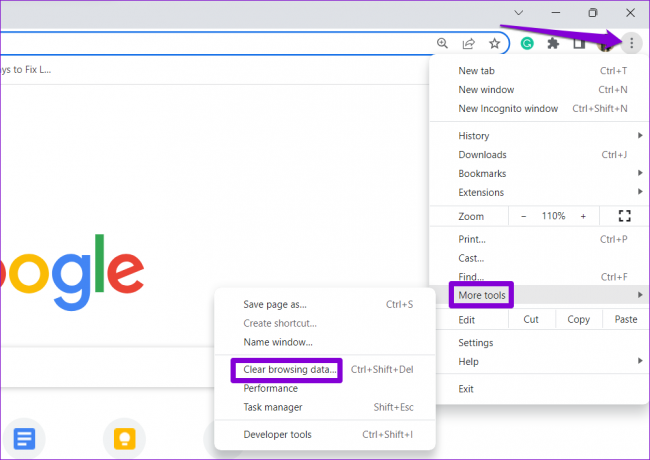
ステップ2: [閲覧データの消去] パネルで、[Cookie とその他のサイト データ] と [キャッシュされた画像とファイル] のチェックボックスをオンにして、[データの消去] ボタンをクリックします。
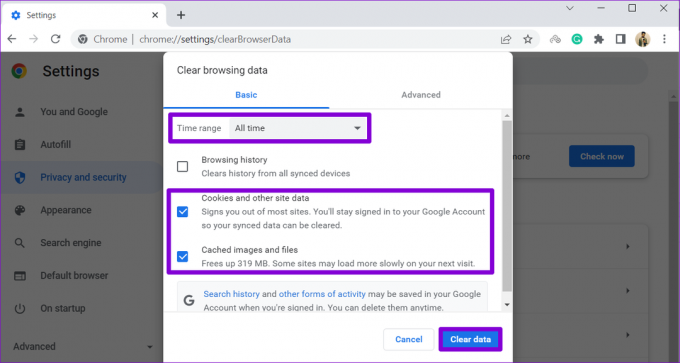
7. 別のブラウザを試してください
上記のヒントを適用しても Facebook ゲームをプレイできない場合は、別のブラウザに切り替えてみてください。 これは、Chrome 自体に問題があるかどうかを判断するのに役立ちます。
Facebook ゲームが別のブラウザで問題なく動作する場合は、次のことが必要になる場合があります。 Google Chromeをリセットする 根本的な問題を解決します。
Facebook で内なるゲーマーを解放しましょう
Facebook ゲームは時間を潰すのに最適な方法ですが、Google Chrome でゲームが読み込まれなかったり、正しく動作しなかったりするとイライラすることがあります。 上記の修正のいずれかが役に立ち、以前と同じようにお気に入りの Facebook ゲームをプレイできることを願っています。
最終更新日: 2023 年 8 月 21 日
上記の記事には、Guiding Tech のサポートに役立つアフィリエイト リンクが含まれている場合があります。 ただし、編集上の完全性には影響しません。 コンテンツは公平かつ本物のままです。
知っていましたか
WhatsAppの創設者であるジャン・コウム氏とブライアン・アクトン氏は、いずれもフェイスブックとツイッターの面接で拒否された。

によって書かれた
Pankil は、インドのアーメダバード出身の土木技術者からフリーライターに転身しました。 2021 年に Guiding Tech に入社して以来、彼は Guiding Tech で Android、iOS、Windows、Web に関するハウツーとトラブルシューティング ガイドの世界を深く掘り下げています。 時間が許せば、MakeUseOf や Techwiser にも執筆しています。 メカニカル キーボードへの新たな愛に加えて、彼は規律あるフットフォール ファンであり、妻との海外旅行の計画を続けています。


